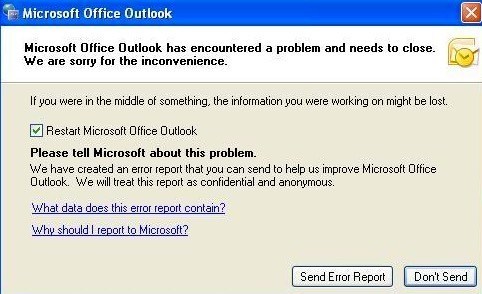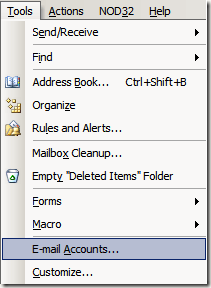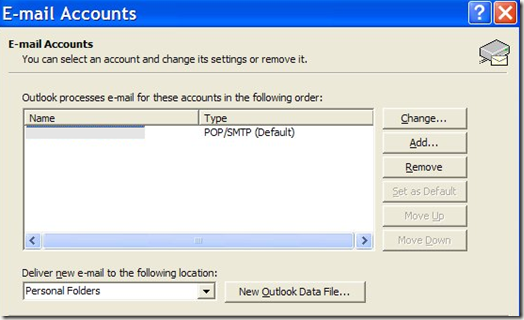หนึ่งในข้อความแสดงข้อผิดพลาดที่โปรดปรานของ Microsoft คือ "โปรแกรม X ประสบปัญหาและจำเป็นต้องปิด"คุณจะได้รับข้อความนี้จากผลิตภัณฑ์ไมโครซอฟท์ซึ่งรวมถึง Microsoft Office, Windows และ Internet Explorer ก่อนหน้านี้ผมได้เขียนเกี่ยวกับวิธีการแก้ไขข้อผิดพลาด Internet Explorer พบปัญหาและจำเป็นต้องปิด
ในบทความนี้ผมจะดำเนินการหลายวิธีในการแก้ไขข้อผิดพลาดเดียวกันนี้กับ Microsoft Outlook! อาจเป็นเช่นนี้:
AppName: outlook.exe AppVer: 11.0.8010.0 AppStamp:232039eModName: msmapi32.dll ModVer: 11.0.8002.0 ModStamp:32949d2 Microsoft outlook has encountered a problem.
อย่างไรก็ตามการแก้ไขข้อผิดพลาดนี้ไม่ใช่เรื่องง่ายมากเนื่องจากมีปัญหาพื้นฐานหลายอย่างที่สามารถสร้างข้อความแสดงข้อผิดพลาดเดียวกันได้! ดังนั้นคุณอาจเห็นข้อผิดพลาดนี้ใน Outlook เฉพาะเมื่อคุณปิดโปรแกรมหรือคุณอาจเห็นทุกครั้งที่คุณพยายามตรวจหาจดหมายใหม่
แต่ละรายการต้องได้รับการแก้ไขในรูปแบบที่แตกต่างกัน! ในบทความนี้ฉันจะแสดงรายการวิธีที่เป็นไปได้ทั้งหมดที่ฉันรู้สำหรับการแก้ไขข้อผิดพลาดที่น่ารำคาญนี้และหวังว่าหนึ่งในนั้นเหมาะสำหรับคุณ
Outlook จะไม่เริ่มทำงานอย่างถูกต้อง หรือถ้าคุณได้รับ ข้อความแสดงข้อผิดพลาดเมื่อพยายามเปิด Outlook
วิธีที่ 1 - ติดตั้ง Windows และการอัปเดต Office
ฉันจะเริ่มต้นด้วยเคล็ดลับง่ายกว่าก่อนที่จะเข้าสู่การแก้ปัญหาด้านเทคนิคมากขึ้น ไปข้างหน้าและติดตั้งการปรับปรุง Windows ล่าสุดทั้งหมดและการปรับปรุง Office ล่าสุด ถ้าคุณมี Outlook with Business Contact Manager โปรดตรวจสอบให้แน่ใจว่าได้ติดตั้งเซอร์วิสแพ็คสำหรับข้อมูลเหล่านี้ด้วย ซึ่งอาจจะไม่สามารถแก้ปัญหาของคุณได้ แต่คุ้มค่ากับการยิง
วิธีที่ 2 - ลบและสร้างบัญชีอีเมลใหม่
บางครั้งข้อผิดพลาดนี้เกี่ยวข้องกับ การตั้งค่าบัญชีอีเมลที่แท้จริงใน Outlook คุณสามารถลองลบบัญชีอีเมลโดยไปที่ เครื่องมือจากนั้นคลิก บัญชีอีเมล
p>
คลิกที่บัญชีอีเมลแล้วเลือก ลบหรือ ลบ
สร้างบัญชีอีเมลใหม่ใน Outlook แล้วดูว่าสามารถแก้ไขปัญหาได้หรือไม่
วิธีที่ 3 - เริ่ม Outlook โดยไม่มี Add-ons
Outlook add -ons อาจทำให้เกิดปัญหานี้ด้วยดังนั้นตรวจสอบดูว่ามีการติดตั้ง Add-on ใหม่เมื่อเร็ว ๆ นี้หรือไม่ ตัวอย่างเช่นหากคุณติดตั้ง Adobe Professional โปรแกรมจะพยายามติดตั้งโปรแกรม Add-on สำหรับโปรแกรม Office ทุกโปรแกรม
ถ้าคุณติดตั้ง Add-on ของ Outlook Connector บางรุ่นให้ถอนการติดตั้งและดูว่าปัญหาเกิดขึ้นหรือไม่ ไป การติดตั้งโปรแกรมป้องกันไวรัสเช่น AVG ฯลฯ อาจติดตั้ง Add-on กับ Outlook โปรแกรมเสริมอื่น ๆ เช่นตัวกรองสแปมอาจก่อให้เกิดปัญหาได้เช่นกัน
คุณสามารถทราบได้อย่างรวดเร็วว่าโปรแกรมเสริมแอดออนก่อให้เกิดปัญหาหรือไม่โดยการเริ่ม Outlook โดยไม่มีโปรแกรม Add-on ใด ๆ การเริ่มต้น Outlook ในเซฟโหมดทำได้สำเร็จ
ไปที่ Start จากนั้นคลิก Run และพิมพ์คำสั่งต่อไปนี้ในช่อง Open:
outlook /safe
ถ้า ปัญหาของคุณหายไปแล้วคุณจะรู้ว่าเป็นหนึ่งใน Add-on ใน Outlook คุณสามารถเปิดใช้งานหรือปิดใช้งานโปรแกรมเสริมได้โดยไปที่ File, Optionsแล้วคลิกที่ Add-ins
เครื่องมือTrust Center>และคลิกที่ Add-insวิธีที่ 4 - ถอนการติดตั้งซอฟต์แวร์ใหม่
นอกจากนี้คุณยังสามารถได้รับข้อผิดพลาดนี้ ใน Outlook โดยการติดตั้งซอฟต์แวร์อื่น ๆ ของบุคคลที่สามบนคอมพิวเตอร์ของคุณ ตัวอย่างเช่นถ้าคุณเพิ่งติดตั้งแถบเครื่องมือใหม่สำหรับ IE ให้ถอนการติดตั้ง หากคุณเพิ่งอัปเดต IE เวอร์ชันใหม่ให้ลองเปลี่ยนกลับเป็นเวอร์ชันเก่า บางครั้งโปรแกรมอื่นที่ไม่เกี่ยวข้องกับ Outlook อาจทำให้เกิดข้อผิดพลาดนี้ได้!
วิธีที่ 5 - ค้นหาอีเมลที่เสียหายและลบออก
แต่อีเมลฉบับใดที่สามารถขัดขวางโปรแกรม Outlook ทั้งหมดได้! แปลกฉันได้เห็นสิ่งนี้เกิดขึ้นหลายครั้ง เมื่อคุณพยายามอ่านอีเมลหนึ่งฉบับในกล่องขาเข้าของคุณโปรแกรม Outlook ทันใดทั้งหมดจะล้มเหลวและปิดโดยไม่ต้องแจ้งให้ทราบล่วงหน้า
คุณจะต้องใช้อีเมลและพยายามค้นหาอีเมลหรืออีเมลที่เป็นสาเหตุ Outlook ล้มเหลว แม้ว่าจะหายากมาก แต่ก็สามารถเกิดขึ้นได้และอาจสร้างความผิดหวังได้มาก ข้อเสนอแนะของฉันคือเพียงแค่คลิกที่อีเมลฉบับแรกและลูกศรลงผ่านอีเมลช้าๆจนกว่าจะถึงจุดที่เสียหาย
วิธีที่ 6 - แทนที่ msmapi32.dll ด้วยเวอร์ชันที่เก่ากว่า
บางคนสาบานว่าการแทนที่ไฟล์นี้ด้วยเวอร์ชันอื่นปัญหาของพวกเขาหายไปแล้ว แต่นี้เป็นบิตซับซ้อนมากขึ้นเป็นหลายรุ่นของไฟล์นี้รอบและคุณต้องคิดออกที่หนึ่งจริงจะทำงาน ที่ดีที่สุดคือเพียงแค่คัดลอกที่คุณมีในขณะนี้ไปยังตำแหน่งอื่นแล้วลองใช้ไฟล์ต่างๆในรูปแบบต่างๆ
คุณจะต้องค้นหาใน Google เพื่อหาและดาวน์โหลด msmapi32.dll ไฟล์นี้อาจทำงานได้สำหรับบางคน
วิธีที่ 7 - ลบหรือเปลี่ยนชื่อไฟล์ข้อมูลอัตโนมัติ
นอกจากนี้คุณยังสามารถลองลบไฟล์ ไฟล์ประวัติการกระทำโดยอัตโนมัติเนื่องจากบางครั้งได้รับความเสียหายและอาจทำให้เกิดข้อผิดพลาดนี้ได้ ขั้นแรกตรวจสอบว่าคุณสามารถดูไฟล์และโฟลเดอร์ที่ซ่อนได้โดยไปที่ Windows Explorer และคลิกที่ เครื่องมือตัวเลือกคลิกที่แท็บ ดูและ เลือก ซ่อนไฟล์และโฟลเดอร์
ตอนนี้ไปที่ไดเร็กทอรีต่อไปนี้:
C:\Documents and Settings\Username\Application Data\Microsoft\Outlook
ค้นหาไฟล์ที่มี a. NK2 และเปลี่ยนชื่อส่วนขยายเป็นอย่างอื่นหรือเพียงลบไฟล์ Outlook จะสร้างใหม่โดยอัตโนมัติและหวังว่าเวอร์ชันใหม่จะปราศจากข้อผิดพลาด
นั่นเป็นข้อมูลเกี่ยวกับ! หากปัญหาของคุณยังคงอยู่คุณสามารถลองถอนการติดตั้ง Outlook และติดตั้งใหม่ทั้งหมดและดูว่าการทำงานนั้นสมบูรณ์หรือไม่ นอกเหนือจากนั้นแม้ว่าหนึ่งในวิธีการข้างต้นควรแก้ไขข้อผิดพลาด Outlook ของคุณ! ถ้าไม่โพสต์ความคิดเห็นและฉันจะพยายามช่วย! สนุก!